Sails.js è un framework MVC gratuito, open source e in tempo reale sviluppato sull'ambiente Node.js. Semplifica la creazione di applicazioni Node.js personalizzate e di livello aziendale. Sails.js utilizza generatori di codice per creare un'applicazione con meno scrittura manuale del codice. Puoi sviluppare applicazioni di chat, dashboard in tempo reale e giochi multiplayer utilizzando il framework Salis.js.
In questo post, ti mostreremo come installare il framework Salis.js con Nginx su Rocky Linux 8.
Prerequisiti
- Un server che esegue Rocky Linux 8 sulla piattaforma Atlantic.Net Cloud
- Una password di root configurata sul tuo server
Fase 1:crea un server cloud Atlantic.Net
Per prima cosa, accedi al tuo server Atlantic.Net Cloud. Crea un nuovo server, scegliendo Rocky Linux 8 come sistema operativo con almeno 2 GB di RAM. Collegati al tuo Cloud Server tramite SSH e accedi utilizzando le credenziali evidenziate in alto nella pagina.
Una volta effettuato l'accesso al server, eseguire il comando seguente per aggiornare il sistema di base con gli ultimi pacchetti disponibili.
dnf update -y
Passaggio 2 – Installa Node.js
Prima di iniziare, dovrai installare Node.js sul tuo sistema. Innanzitutto, installa tutte le dipendenze richieste utilizzando il seguente comando:
dnf install curl gcc-c++ make -y
Quindi, aggiungi il repository di origine del nodo utilizzando il comando seguente:
curl -fsSL https://rpm.nodesource.com/setup_16.x | bash -
Quindi, installa Node.js eseguendo il comando seguente:
dnf install nodejs -y
Una volta installato Node.js, puoi verificare la versione di Node.js utilizzando il seguente comando:
node --version
Otterrai il seguente output:
v16.13.0
Fase 3:installa Sails.js
Ora puoi utilizzare NPM per installare Sails.js:
npm -g install sails
Dopo aver installato Sails.js, dovrai creare una directory per l'applicazione Sails.js.
mkdir sails
Quindi, cambia la directory in sails e crea una nuova applicazione usando il seguente comando:
cd sails sails new myapp
Ti verrà chiesto di selezionare il modello per la tua applicazione:
Choose a template for your new Sails app: 1. Web App · Extensible project with auth, login, & password recovery 2. Empty · An empty Sails app, yours to configure (type "?" for help, or <CTRL+C> to cancel) ? 1
Digita 1 e premi il tasto Invio per creare la tua applicazione:
info: Installing dependencies... Press CTRL+C to cancel. (to skip this step in the future, use --fast) info: Created a new Sails app `myapp`!
Fase 4:avvia l'applicazione Sails.js
Dopo aver creato l'applicazione Sails.js, cambia la directory nella tua applicazione e avvia l'applicazione utilizzando il comando seguente:
cd myapp sails lift
Otterrai il seguente output:
info: Starting app... info: Initializing project hook... (`api/hooks/custom/`) info: Initializing `apianalytics` hook... (requests to monitored routes will be logged!) info: ·• Auto-migrating... (alter) info: Hold tight, this could take a moment. info: ✓ Auto-migration complete. debug: Running v0 bootstrap script... (looks like this is the first time the bootstrap has run on this computer) info: info: .-..-. info: info: Sails <| .-..-. info: v1.5.0 |\ info: /|.\ info: / || \ info: ,' |' \ info: .-'.-==|/_--' info: `--'-------' info: __---___--___---___--___---___--___ info: ____---___--___---___--___---___--___-__ info: info: Server lifted in `/root/sails/myapp` info: To shut down Sails, press + C at any time. info: Read more at https://sailsjs.com/support. debug: ------------------------------------------------------- debug: :: Mon Nov 08 2021 09:20:32 GMT+0000 (Coordinated Universal Time) debug: Environment : development debug: Port : 1337 debug: -------------------------------------------------------
Premi CTRL+C per interrompere l'applicazione.
Passaggio 5:crea un file di servizio Systemd per Salis.js
È una buona idea creare un file di servizio systemd per gestire l'applicazione Sails.js. Puoi crearlo usando il seguente comando:
nano /lib/systemd/system/sails.service
Aggiungi le seguenti righe:
[Unit] After=network.target [Service] Type=simple User=root WorkingDirectory=/root/sails/myapp ExecStart=/usr/bin/sails lift Restart=on-failure [Install] WantedBy=multi-user.target
Salva e chiudi il file, quindi ricarica il demone systemd per applicare le modifiche:
systemctl daemon-reload
Ora avvia il servizio Sails.js e abilitalo per l'avvio al riavvio del sistema:
systemctl start sails systemctl enable sails
Puoi anche verificare lo stato del servizio Sails.js utilizzando il seguente comando:
systemctl status sails
Otterrai il seguente output:
● sails.service
Loaded: loaded (/usr/lib/systemd/system/sails.service; disabled; vendor preset: disabled)
Active: active (running) since Mon 2021-11-08 09:22:14 UTC; 7s ago
Main PID: 48672 (node)
Tasks: 22 (limit: 11411)
Memory: 136.0M
CGroup: /system.slice/sails.service
├─48672 node /usr/bin/sails lift
└─48679 grunt
Nov 08 09:22:16 rockylinux sails[48672]: info: ____---___--___---___--___---___--___-__
Nov 08 09:22:16 rockylinux sails[48672]: info:
Nov 08 09:22:16 rockylinux sails[48672]: info: Server lifted in `/root/sails/myapp`
Nov 08 09:22:16 rockylinux sails[48672]: info: To shut down Sails, press + C at any time.
Nov 08 09:22:16 rockylinux sails[48672]: info: Read more at https://sailsjs.com/support.
Nov 08 09:22:16 rockylinux sails[48672]: debug: -------------------------------------------------------
Nov 08 09:22:16 rockylinux sails[48672]: debug: :: Mon Nov 08 2021 09:22:16 GMT+0000 (Coordinated Universal Time)
Nov 08 09:22:16 rockylinux sails[48672]: debug: Environment : development
Nov 08 09:22:16 rockylinux sails[48672]: debug: Port : 1337
Nov 08 09:22:16 rockylinux sails[48672]: debug: -------------------------------------------------------
A questo punto, l'applicazione Sails.js viene avviata ed è in ascolto sulla porta 1337 . Puoi verificarlo usando il seguente comando:
ss -antpl | grep 1337
Otterrai il seguente output:
LISTEN 0 128 *:1337 *:* users:(("node",pid=48672,fd=19))
Passaggio 6:configura Nginx come proxy inverso per Sails.js
Innanzitutto, installa Nginx con il seguente comando:
dnf install nginx
Quindi, crea un file di configurazione dell'host virtuale Nginx utilizzando il comando seguente:
nano /etc/nginx/conf.d/sails.conf
Aggiungi le seguenti righe:
server {
listen 80;
server_name sails.example.com;
location / {
proxy_pass http://localhost:1337/;
proxy_set_header Host $host;
proxy_buffering off;
}
}
Salva e chiudi il file, quindi verifica Nginx per eventuali errori di sintassi:
nginx -t
Otterrai il seguente output:
nginx: the configuration file /etc/nginx/nginx.conf syntax is ok nginx: configuration file /etc/nginx/nginx.conf test is successful
Infine, riavvia Nginx per applicare le modifiche:
systemctl restart nginx
Fase 7:accedi a Sails.js
Ora apri il tuo browser web e accedi all'interfaccia web di Sails.js utilizzando l'URL http://sails.example.com . Dovresti vedere l'applicazione Sails.js nella schermata seguente:
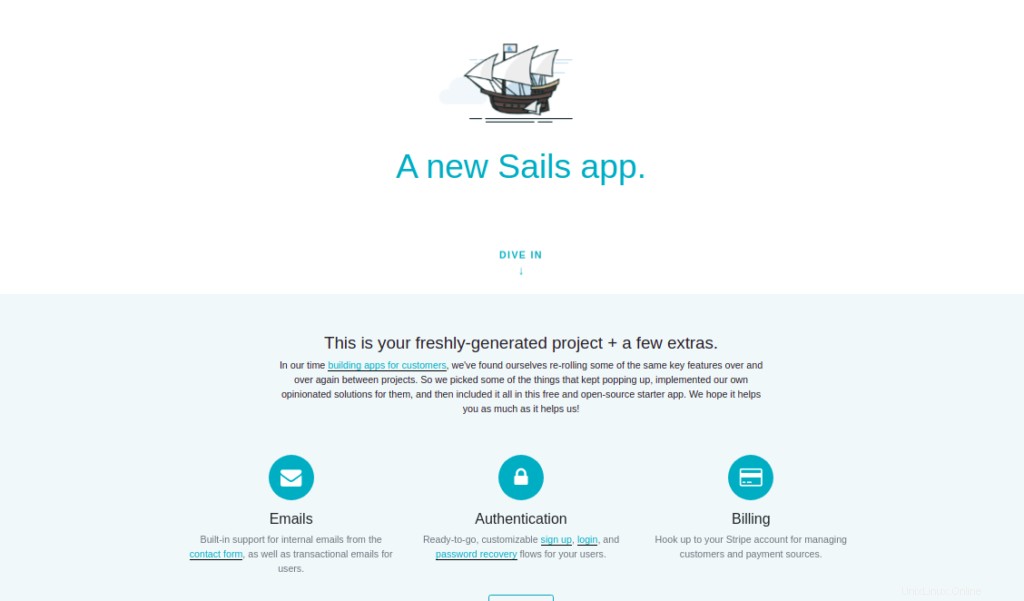
Conclusione
Congratulazioni! Hai installato con successo Sails.js con Nginx su Rocky Linux 8. Ora puoi iniziare a sviluppare la tua prima applicazione in tempo reale usando il framework Sails.js. Provalo sul tuo server privato virtuale di Atlantic.Net!